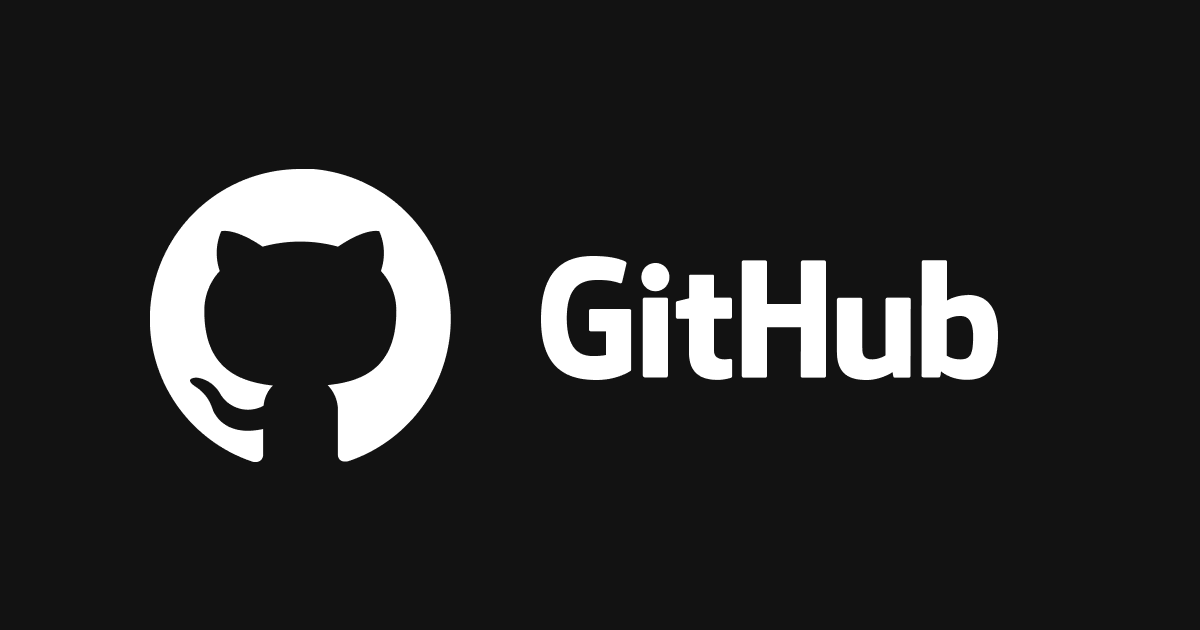
1. github collaborator 로 등록하기
협업을 위해서는, 우선 이 깃허브 레포를 함께 이용할 사람 (개발을 같이 하면서, push, pull 등을 함께 할 사람) 을 등록해줘야 한다.
그 협업자를 여기서는 collaborator 라고 한다.
- 깃허브 레포지토리에서 상단에 settings 클릭
- 왼쪽 메뉴 중에서 Collaboratoes 클릭
- add people를 클릭하며 깃허브 아이디를 입력해서 추가
- 초대받은 사람은 꼭 이메일로 온 초대를 수락한다.
2. git clone 으로 프로젝트 시작해보기 (git pull, git fetch)
git clone: 깃허브에 있는 repo를 그대로 내 컴퓨터로 가져오고 싶을 때 쓰는 명령어
public 으로 설정된 repo 라면 누구나 git clone 을 통해서 컴퓨터로 내려받을 수 있고,
private 으로 설정된 repo 라면 collaborator 로 등록이 되어있어야만 git clone 을 할 수 있다.
❗️중요한 점: git clone 은 단순한 다운로드와는 다르게, commit 기록이 전부 가져오게 되기 때문에,
git reset 등의 명령어를 통해서 이전 기록으로 돌아갈 수도 있고, git pull, git push 등을 통해서
실제 repo 에 수정 사항을 반영하거나 수정 사항을 내려받을 수도 있다.
-
깃허브 레포지토리 클론 명령어
git clone [repo 주소]이미 깃으로 관리되고 있는 폴더가 아닌, 새로운 폴더를 생성한 뒤 터미널에 위 명령어를 입력한다.
-
깃허브 수정 사항 내려받기
git pull origin [브랜치명]로컬에는 없는 남의 수정 사항이나 온라인상의 파일 수정을 로컬에 적용시키기 위해서 사용한다.
-
수정 사항 확인하기
git fetch깃허브 상의 수정사항을 바로 우리 컴퓨터에 반영하는 것이 아니라, 우선 컴퓨터의 원격 branch 로 수정사항을 가져오고, 원한다면 해당 branch 를 merge 해서 수정 내역을 받아오는 명령어
위 명령어를 실행하면, 깃허브 상의 수정사항을 바로 우리 컴퓨터에 반영하지 않고 브랜치 형태로 받아온다. -
원격 저장소에 존재하는 브랜치 확인
git branch -r -
수정 사항 병합하기(머지하기)
git diff master origin/[브랜치명]diff명령어는 어떤 차이점이 있는지를 확인하는 명령어git merge origin/[브랜치명]merge [브랜치명]은 해당 브랜치를 현재 브랜치로 병합하겠다는 명령어
3. fork 로 원격 저장소 복제해보기
fork: github 가 가진 기능으로, 다른 사람이 가진 저장소를 복제해서 내 github 저장소를 새롭게 만드는 기능
파일 뿐만 아니라, clone 과 마찬가지로 commit 기록까지도 모두 복제된다.
🎈clone 은 다른 사람이 만든 저장소 그 자체를 내 컴퓨터에 받아오는 기능이라면,
fork 는 다른 사람이 만든 저장소를 복제해서 ‘새롭게 내 github repo 를 만들고’
‘결국 내 컴퓨터로 받아오는건 내 repo’라는 점에서 차이가 있다.

복제하고 싶은 깃허브 reop에서, 오른쪽 fork 버튼을 누르면 된다.
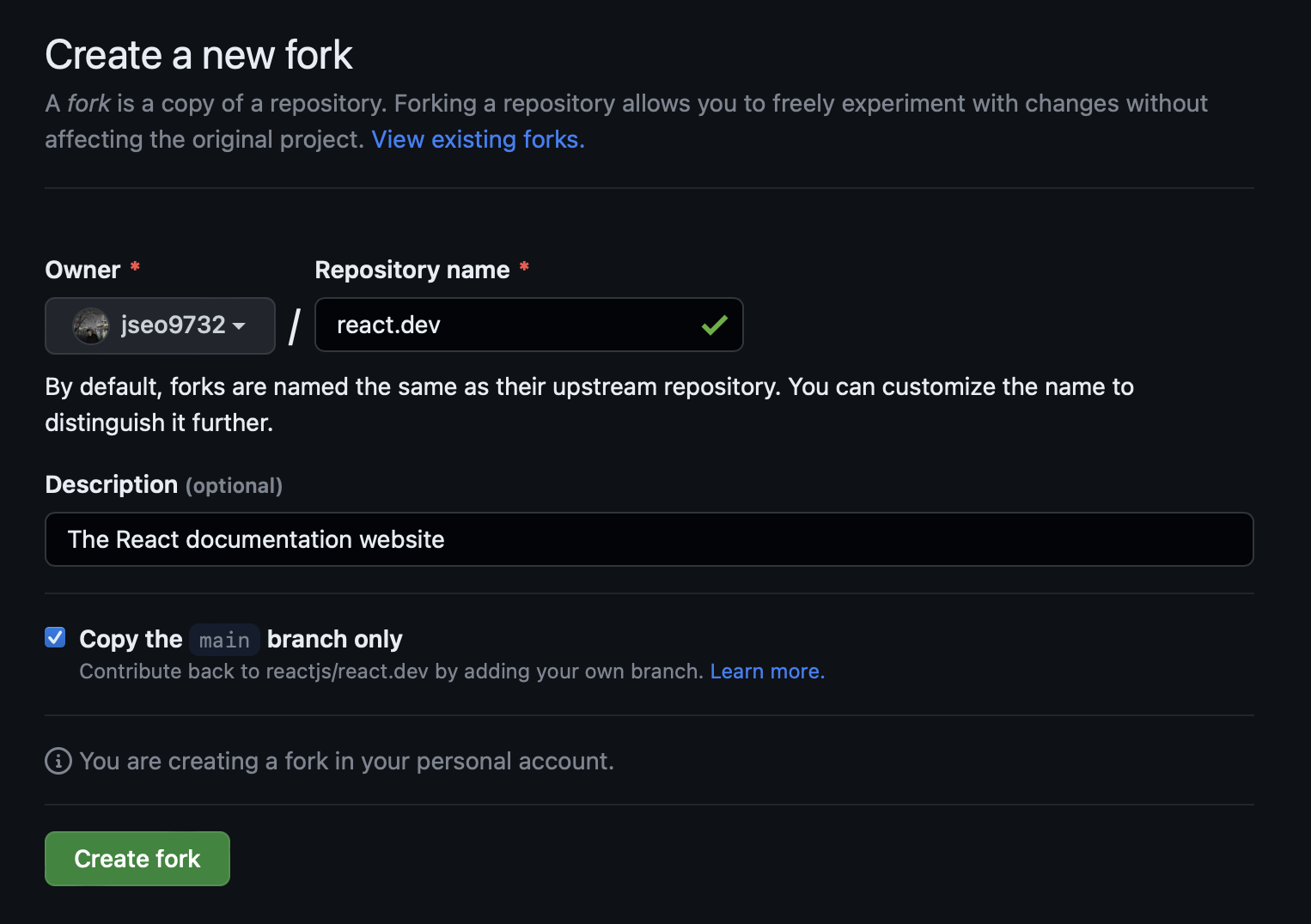
create fork 버튼을 누르면 완료된다.
이제부터는 해당 repo는 나의 소유이므로, 자유롭게 clone한 후에 push, pull 등을 진행하면 된다.
- 어떤 원격 저장소와 연결되어 있는지 확인
git remote -v - fork했던 원본 repo를 연결해주기
git remote add upstream [원본 repo 주소] - 원본 저장소 수정사항 반영하기
만약 원본 저장소가 업데이트 되었는데, 내 컴퓨터에 이를 반영하고 싶다면 위 명령어를 입력한다.git pull upstream [브랜치명] - 내 저장소에 내 수정사항 반영하기
git push origin [브랜치명] - 원본 저장소에 내 수정사항 반영하기
우선은 내 저장소에 push 한 후에 github 상에서 pull request 라는 것을 해야 한다.
